フォームを作成した後でも、フォーム フィールドを追加、配置、または削除できます。
フォーム フィールドの編集を開始するには、フォーム ビルダーに移動します。
- [フォーム] > [フォームの管理] を選択します。
- カスタマイズが必要なフォームを開きます。
Smartsheet の無料版を使用している場合、フォームを作成することはできますが、共有することはできません。
フォーム フィールドを追加、配置、削除する
フォーム ビルダーでは、以下のアクションを実行できます。
- フォーム フィールドを削除する
フィールドにカーソルを合わせて、ゴミ箱アイコンを選択します。
- フォーム フィールドを追加する
左パネルの [+ 新しいフィールド] か、フォーム ビルダーのフィールドの下にあるプラス アイコンを選択します。
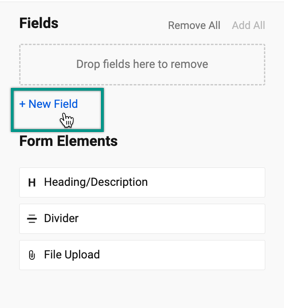
- フォーム フィールドを移動する
フォーム フィールドを上下に移動するには、上向き矢印または下向き矢印を選択します。また、フォーム フィールドを選択して配置したい場所にドラッグすることも可能です。
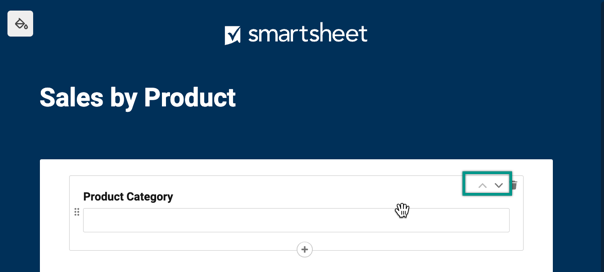
- フィールド パネルのすべてのフィールドを削除する
左パネルの [すべて削除] を選択します。
フォームからフィールドを削除しても、対応する列はシートから削除されません。
- フィールド パネルのすべてのフィールドを追加する
左パネルの [すべて追加] を選択します。
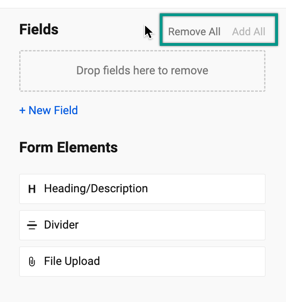
- フォーム要素を追加する
左パネルから、ヘッダー/説明や区切り線、または [ファイルのアップロード] フィールドを直接追加します。
フィールド設定を編集する
フィールドを編集するには、フォーム ビルダーでフィールドを選択して [フィールド設定] パネルにアクセスします。以下の 2 つのタブから選択できます。
- フィールド: フィールドのラベルやその他のプロパティを変更します
- ロジック: ユーザーがフォーム フィールドで選択した値に基づく動作を定義します
フォーム フィールド設定を編集するには
フィールドを選択し、[フィールド設定] パネルでプロパティを編集します。
| 使用する機能 | 使用目的 |
|---|---|
| 列プロパティ ボックス | 列名、列タイプ、列プロパティ (連絡先リストやドロップダウンの値など) を確認して編集することができます。 |
| ラベル | フォーム フィールドに列の名前とカスタム ラベルのどちらを使用するかを選択します。 |
| ヘルプ テキスト | フォーム フィールドの下に表示される説明、指示、またはヘルプ テキストを追加します。 また、ハイパーリンクを含めたり (その場合、新しいタブで開きます)、あるいはメール アドレスのリンクを追加して、回答者の選択したメール クライアントで開くようにしたりすることもできます。
リンクが期待どおりに機能しない場合は、フォームを編集してハイパーリンクを削除し、フォームを保存してから再度ハイパーリンクを追加して、もう一度保存します。 |
| 必須フィールド | フォーム フィールドを必須項目にします。 |
| 非表示フィールド | フォームにフィールドを表示したくない場合に非表示にします。 |
| 検証 | シンプルな文字やパターンベースの検証を、フォーム内の文字列/数値と連絡先リストのフィールドに追加することで、一貫性があってエラーのないデータを収集できます。 |
| 表示形式 | |
| 既定値 | フィールドの既定値を指定します。回答者がフォームを開くと、既定値が自動的に表示されますが、回答者は必要に応じてその値を変更できます。 |
フォーム フィールド設定を編集する際のヒント
[表示形式] セクション
フォームの編集中に [表示形式] セクションを使用して、フォーム内でのフィールドの表示方法を選択します。表示オプションは列タイプによって異なります。
| 列タイプ | 利用可能なフォーム フィールド表示オプション |
|---|---|
| 文字列/数値 |
|
| チェックボックス |
|
| ドロップダウン (単一選択) |
|
| ドロップダウン (複数選択) |
|
| 記号 |
|
条件付きロジック
条件付きロジックを使用すると、フィールドを表示させるために満たす必要がある条件を設定することで、フィールドがフォームにいつ表示されるかを決定できます。それにより、フォーム送信者にとって必要なフィールドだけを表示できます。
例: ユーザーが「優先度」フィールドで「緊急」を選択したときに、「締め切り」フィールドが表示されるようにしたいとします。ユーザーが [優先度] フィールドで「低」を選択した場合、[締め切り] フィールドは必須であっても表示されません。このフィールドは、ユーザーが「優先度」フィールドで「緊急」を選択した場合にのみ表示されます。
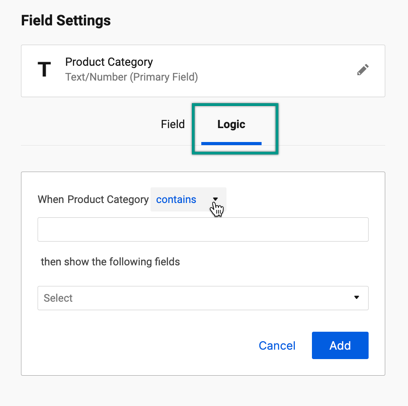
非表示機能と既定値機能
フォームの送信者がその質問に入力しなくても、特定の列に特定の値を含めることができます。
これを行うには、「非表示」機能と「既定」値機能を一緒に使用します。たとえば、「ステータス」フィールドの既定値を「未解決」にし、ユーザーにそのフィールドを表示させたくない場合は、「ステータス」フィールドを非表示に設定します。そして、「既定値」ボックスで、「未解決」を選択または入力します。
既定値を指定しない場合は、代わりにフォームから非表示のフィールドを削除できます。
フォームのシステム列
フォームにシステム列を追加することはできません。ただし、送信日時などの特定の情報を自動追跡するよう、システム列をシートに追加することはできます。